
Las imágenes animadas son divertidas, dan movimiento a nuestro blog. Pero no siempre quedan "animadas" cuando las insertamos como cualquier imagen común.
Es posible que luego de insertadas en una entrada, queden sin movimiento alguno. Para solucionar esto, tendremos que subir nuestras fotos a algún alojamiento de imágenes que luego nos brinde el código necesario para insertarlo en nuestro Blog.
Hay varios servidores para este uso, uno es Tinypic y otro Photobucket. Para los que ya tienen Tinypic, podrán utilizarlo para este fin, para los que no son usuarios, podrán desde ahi mismo afiliarse a Photobucket.
Para ingresar a este sitio, debemos ingresar en http://es.tinypic.com
Los que ya son usuarios de Tinypic, con ingresar E-mail y Contraseña, podrán acceder a subir sus fotos.
Pero parece que han habido ciertos problemitas con el servidor en alguna ocasión, con pérdida de imágenes (particularmente tengo cuenta desde el 2009 y no he perdido nada), por lo que ahora desde el mismo Tinypic se recomienda usar Photobucket. Por lo tanto quienes no eran usuarios de Tinypic, igualmente ingresen al sitio y den los siguientes pasos:
- Dar clic en el botón Join Now. (arriba/derecha)
- Luego pulsar el botón Join Photobucket Now
- A continuación completar el siguiente formulario.
- Clic en Sign me up!
Una vez creado nuestro usuario, podremos subir las imágenes (animadas o no) desde nuestra computadora, al sitio Photobucket.
Lo bueno... de estos sitios es que podremos alojar muchas imágenes y siempre tendremos el código para cada una, para poder insertarla en nuestro blog, página web o incluso en los foros que permitan subir imágenes.
Lo malo.... la publicidad que por ahí nos muestra algún vídeo de esos que solo a los tontos llama la atención.
UPLOAD NOW (Subir ahora)
Para subir fotos a Photobucket, elegimos la opción My Computer
Clic en Select photos and videos
Buscamos la carpeta donde tenemos las fotos y seleccionamos una o varias. Las subimos y esperamos la carga...
Luego aparecerán allí las imágenes cargadas.
En cualquier momento podremos entrar a Photobucket, desde la siguiente dirección: http://photobucket.com/images/espanol/
A continuación dar clic en Sign in
Agregar Username (Nombre de usuario) y Password (Contraseña)
Clic en Login
Aparecerán todas las imágenes que ya hemos subido.
Si pasamos el puntero sobre alguna de las imágenes veremos que aparece un cuadro con los diversos códigos. El que necesitamos para insertar las imágenes en nuestro blog, será el HTML Code. Damos clic en el cuadrito blanco donde está dicho código y veremos que aparece Copied (esto nos avisa que el código ya ha sido copiado al portapapeles, por lo tanto ya podremos ir a la entrada de nuestro blog y desde la pestaña Edición de HTML, lo pegamos (Ctrl + V)

La imagen quedará con movimiento, tal como las que expongo en esta entrada. Bueno, ahora a hacer nuestra colección de imágenes animadas y guardarlas en Photobucket, para posteriormente insertarlas en nuestro Blog.
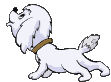
Guau, Guau, Guau!!!
Nota: Los navegadores y nuestra conexión a Internet nos pueden jugar malas pasadas. Si en algún momento las imágenes que hemos visto animadas, las vemos estáticas, tenemos que volver a cargar la página, porque es posible que no haya cargado bien y no muestre las imágenes animadas como deberían mostrarse.








Hola Marita, haya voy con este nuevo reto, te contare si lo consigo, ah gracias por tu comentario en el blog habrás visto que queda más o menos aceptable, sobre todo gracias a ti. Un abrazo
ResponderEliminarMe Sirvio demaciadooo Gracias :D
ResponderEliminarPor el aporte se agradece!!!
ResponderEliminarGRACIAS POR EL APORTE , LO PONDRÉ EN PRÁCTICA .
ResponderEliminarNo comprendo donde lo debemos pegar. Yo quiero que me aparezca al costado de mi blog. En un gadget
ResponderEliminarY yo
ResponderEliminar